Note :: バイオリンの調律(周波数の決定)とチューナーアプリの設定
- Hwang Il Seok

- 2021年11月16日
- 読了時間: 7分
更新日:2022年3月12日
ヴァイオリンの演奏と研究のため、音の高さ(周波数)を決定する方法と、正確な調律のためのスマートフォンチューナーアプリの設定について調べます。
PDFで読む
PDF版ダウンロード
ヴァイオリンの演奏と研究において正確な調律は最も基本となるものである。 今回は、ヴァイオリンの 4つの弦を調律した後、他の音の高さ(周波数)はどう決定すればいいか考えてみる。そして、定められた音の周波数に合わせて正確に調律するためにチューナーをどのように設定するか調べてみる。
1. バイオリン音の周波数決定
純正率は、基本音から完全 5 度または完全 4 度を積み重ね続けて音階を定めることをいう。 例えば、A を基本音とするとき、A → E → B → F♯ → C♯ → G♯ → D ♯ → A♯ → F → C → G → D → A のようである。ところが、この 場合には、再び A に到達したときにその A は初めの A 音と異なるという問題が出てくる(正確に言えば、両 A がオクターブ関係にならない)。 バイオリンの場合には、A 弦を基準にして、E、D、G 弦がすべてお互い完全 5 度になるように調律しなければならないが、上記の方法(調律順序)では D 弦と A 弦が完全 5 度にならない。 したがって、バイオリンは A 弦を基準にして E、D、G 弦を先に完全 5 度になるよう調律するものである。 単にヴァイオリンの4つの弦(開放弦)に対する調律ならこれで終わりである。 しかし、今から言いたいのはその他の音らである。
上で見たように、純正率は積み重ねる順序によって音の高さが変わる。演奏者にとっては4つの弦(開放弦)だけ正確にできればそれ以外の音は曲によって、または合奏する他の楽器に合わせて演奏者が適切に調整しながら演奏するため大きな問題はない。しかし、研究者の場合はそうでない。正確な分析と研究のためには当然、すべての音の高さ(周波数)が確実に決まっていなければならない。しかし、音高に対する絶対的な答案が存在するわけではないので、本研究では、原理から離れない範囲内で最も適切であると考えられる方法で各音の周波数を決定しようとする。
まず、基本音が与えられたときにその基本音と完全5度または完全4度の音の周波数は次のように計算できる。完全5度関係の2つの音は2:3の周波数比を有するので、基準音より完全5度上の音の周波数は基準音の周波数に 3/2を掛ければよい。 基準音より完全 5 度下の音は基準音の周波数に 2/3 を掛ける。 同様に、完全5度は 3:4 の周波数比を持っているので、上の音は 4/3 を掛け、下の音は 3/4 を掛ける。 たとえば、A4 の周波数が 440 の場合、上下の完全 5 度と完全 4 度の音は、Figure 1 のように計算される。

Figure 1: A4 の完全 5 度と完全 4 度音の周波数計算
上記の計算方法を用いて、次の手順ですべての音の周波数を計算する。
1. A4 の周波数を決定
2. A4 に基づいて完全 5 度の D を計算
3. D に基づいて完全 5 度の G を計算
4. A4 に基づいて完全 5 度の E を計算
このように4つの開放弦を決定し(4弦の調律手順と同じ)、これを基準にして残りの全音の周波数を計算する.
5. E に基づいて B を計算
6. G に基づいて C → F 順に計算

Figure 2: 全音の計算
以上で全ての全音が決定された。 次は半音を決定する必要があるが、半音は基準をどの音にするかによって周波数が変わる。 私は B を基にして順番に F♯ → C♯ → G♯ を求め、また、F に基にして順番に A♯ → D♯ を求める。 B を基準に順番に完全 5 度ずつ積み上げていくと、F♯ → C♯ → G♯ → D♯ → A sharp のように A♯ と D♯ まで全部求めることができるが、上記のように 2 回に分けた理由は、一度に最後まで連結して積み上げると、最後の音で誤差が大きくなるためである。 まとめると、次のようになる。
7. B を基に F♯ → C♯ → G♯ 順番で計算
8. F を基に A♯ → D♯ 順番で計算

Figure 3: 半音の計算
Figure 2 と Figure 3 は上記の手順を図式化したものである。丸数字は計算順序を表す。
以上の方法で計算した音の周波数は Table 1 の通りである。

Table 1: ヴァイオリン音の周波数
2. チューナーアプリの設定
絶対音感を持つ演奏者または他の楽器を基にしてバイオリンを調律する場合はチューナーは必要ないだろう。 しかし、そうでない多くの人がチューナーを必要としており、研究者にとっては必ず必要でる。
最近は、別途のチューナーを購入する必要がなく、スマートフォンさえあればチューナーアプリを利用して簡単に調律できる。 現在出ている多くのチューナーアプリをテストした結果、個人的に使えると判断されるアプリは 2 つほどあり(すべてのアプリをテストしたわけではない)、他のアプリは様々な問題を持っていた。 例えば、バイオリンチューナーであるにもかかわらず平均率に設定されているか、または純正率に設定されているが、E、A、D、G 弦が完全 5 度ではないなどの問題である。 また、E、A、D、G の 4 つの音しか確認できない、または周波数が表示されないなどの問題である。
そのような問題のアプリを除いて生き残ったアプリは、 ‘gStrings’ と ‘Cleartune’ である。 この 2 つのアプリは、スマートフォンの初期頃に開発されたアプリで、最も古くて最も多くのユーザーを持っている。 スマートフォンアプリを使って調整する場合、最も気になるのは測定の精度である。 しかし、実際にテストしてみた結果、上記の 2 つのアプリでは問題が見つからなかった(予想よりも正確だった)。以下では、上記 2 つのチューナーアプリについて説明したい。
⃝ Cleartune
まず「Cleartune」について説明すると、周波数を表示する文字が小さすぎるということ以外は問題なし。最も重要な音率設定は、平均率はもちろん、弦楽器用純正率、ピタゴラス純正率、中間音率など、大体の音率オプションはすべて持っている。 私が必要とするのは弦楽器用純正率なので、このオプションで選択すると、各音の周波数は上で私が計算した値とまったく同じであった
⃝ gStrings
次に、「gStrings」は、上記の 「Cleartone」とは異なり、周波数を表示する数字も大きく、視認性が良い。 しかし、「Cleartune」と同様に様々な音律オプションを提供してはいるが、バイオリンのような弦楽器用純正率は提供しない。それにもかかわらず、私はいつもこの 「gStrings」を使っている。 なぜかというと、自分で音律をカスタマイズできるためである。 つまり、すべての音律オプションを私が修正でき、また自分だけの音律を作ることができるということ。
したがって、これからは、この章の最終目的地である「gStrings」で自分だけの音率を作る方法について調べる。
1. 画面下部の三角記号をクリックして設定画面に入る。
2. Instrument¿ Violin を選択した後、設定画面に戻る。
3. Temperament をクリック
4. 右下の ’+’ 記号をクリックして新しい音律を生成。
5. 音律の名前を記入 (My Violin など)
6. A から G♯ まで適切な数字を記入し、画面上部の矢印を押して設定画面から
抜け出す。
7. 音律選択画面で、先ほど作成した音率を選択し、もう画面上部の矢印を押して
設定画面から抜け出す。
8. 本画面の下部に先ほど作成した音律名が出てくる。
gStrings」は平均率に基づいていて、他の音律は平均律の音の高さを基準としてどのぐらい上げるか(単位は [cent])、またはどのぐらい下げるかを設定するようになっている。(平均律の設定画面を見ると音の高さ値がすべて ‘0’になっている)
したがって、新しく作成された音律には、各音ごとに適切な [cent] 修正値を入力すればよい。 以下の Table 2 は、音の周波数が Table 1 と同じになるための修正値である。 その値を 「gStrings」に入力すればよい。

Table 2: gString の設定値
次の Figure 4 と 5 は実際の「gStrings」の設定画面である。順序通り設定すればよい。
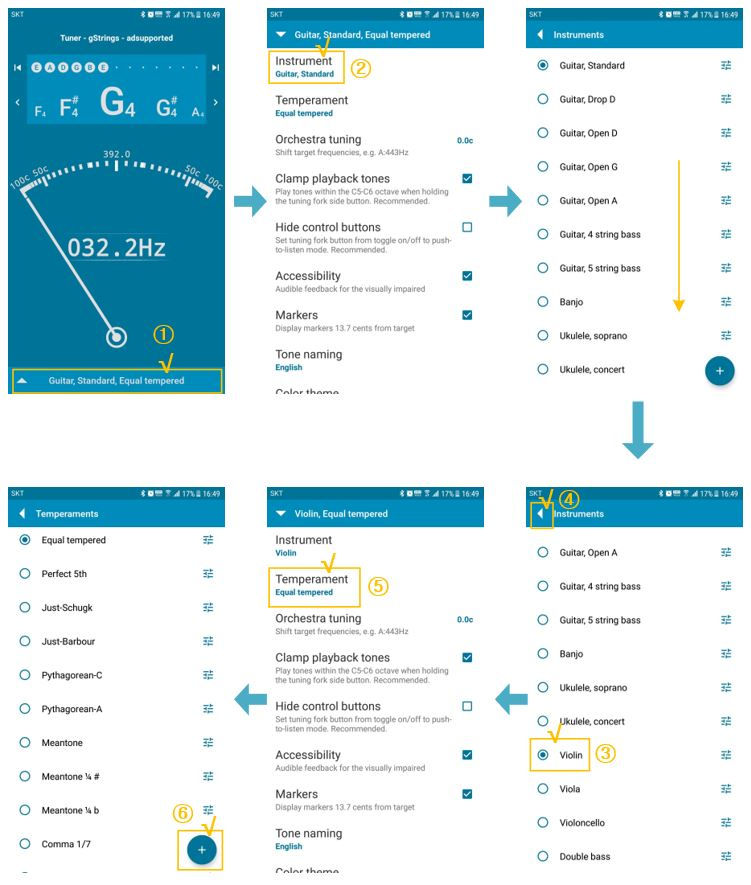
Figure 4: gStrings の設定 - 1

Figure 5: gStrings の設定 - 2



![Software :: [Update] カテナリー曲線ジェネレータ, v.3.2.1](https://static.wixstatic.com/media/927c1e_0e311564ea6043a18b3d48a05d83063c~mv2.jpg/v1/fill/w_452,h_512,al_c,q_80,enc_avif,quality_auto/927c1e_0e311564ea6043a18b3d48a05d83063c~mv2.jpg)
Comments